Fournir les données à Smart Net Total Care par l'intermédiaire du collecteur de Netformx
Ce document décrit comment découvrir, collecter et téléverser vos données de stocks et de périphériques au portail Cisco Smart Net Total Care™ au moyen de l'application Netformx DesignXpert.
L'application Netformx DesignXpert est l'une des options de collecte qui sont prises en charge par le portail Smart Net Total Care. Si vous voulez en apprendre plus sur les autres options de collecte qui sont à votre disposition, reportez-vous au document options de collecte d'informations de périphérique pour en savoir plus.
Conditions préalables
Les informations contenues dans ce document sont fournies en supposant qu'une application Netformx est déjà installée (DesignXpert ou Netformx Discovery) sur votre ordinateur, et que vous avez défini correctement votre ID Cisco dans l'application. Si vous ne répondez pas à ces exigences, vous ne pourrez donc pas associer l'action de détection à un compte d'utilisateur final ou télécharger avec succès les résultats les résultats de détection à Cisco.
Accomplissez ces actions au besoin pour vous préparer aux processus qui sont décrits dans ce document :
- Si vous ne vous êtes pas encore enregistré et n'avez pas obtenu un ID Cisco, accédez à la page d'inscription Cisco et complétez le processus qui est décrit.
- Si vous avez besoin d'aide avec l'installation de base du collecteur Netformx, reportez-vous au Guide d'utilisateur de Netformx DesignXpert pour plus de détails.
Détecter, collecter et télécharger les données à Cisco
Effectuez ces étapes pour configurer une détection de réseau, collecter votre inventaire, puis télécharger les données à Cisco :
- Lancez DesignXpert, cliquez sur Détecter le réseau, puis cliquez sur Projet vide :
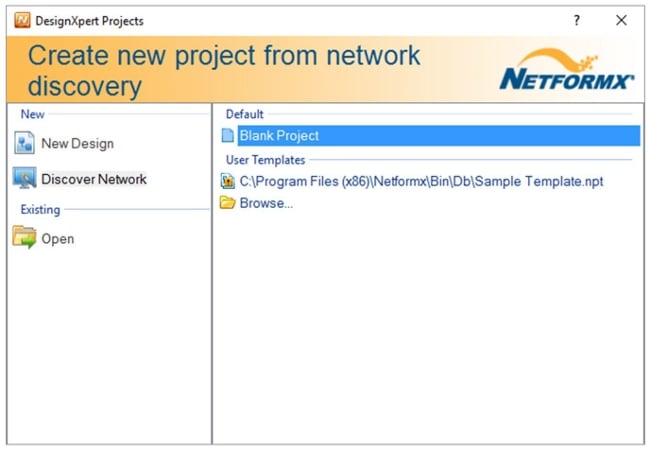
- Entrez un nom pour votre projet, puis cliquez sur OK. L'interface de paramètres de détection par défaut de Netformx s'affiche :
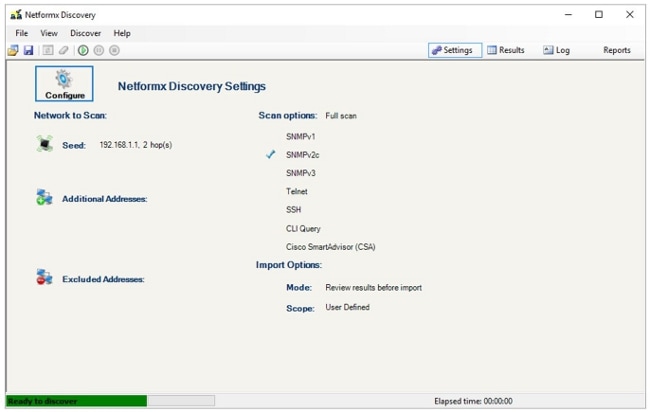
- Certains des éléments pourraient avoir des valeurs appliquées par défaut. Changez les paramètres au besoin de sorte qu'ils correspondent à votre configuration réseau.
- Cliquez sur Configurer sur l'écran de paramètres de détection de Netformx, et la fenêtre de configuration de détection de Netformx s'affiche avec l'onglet Réseau visible. Cet onglet vous permet de décrire le point de départ, l'envergure et la portée d'une exécution de détection :
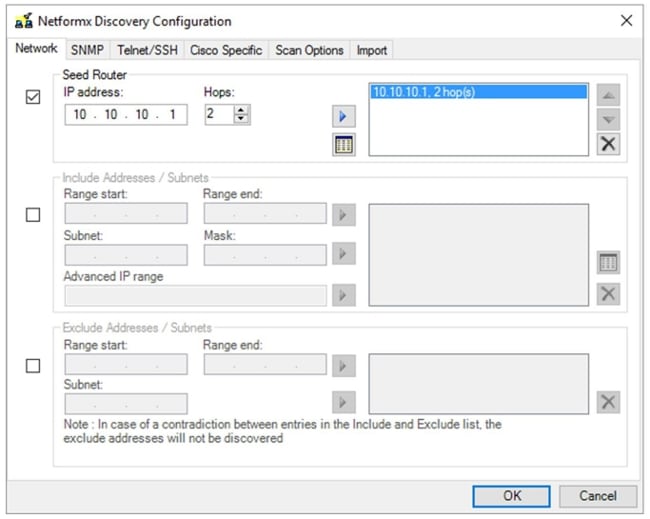
- Choisissez une de ces deux méthodes afin de décrire l'environnement à l'application :
- Spécifier le routeur de lancement. Un routeur de lancement, comme son nom l'indique, est le point de départ de la détection de réseau même. Le routeur de lancement est le premier point de contact de routeur pour l'exécution de la détection. Le nombre de sauts détermine le nombre de sauts de sous-réseau que la détection prend à partir du routeur de lancement. Par conséquent, le routeur de lancement et le nombre de sauts établissent le point de départ de la détection et la plage générale de l'exécution entière. La détection utilise le routage et d'autres informations de tableau du routeur de lancement afin de guider le reste du processus de détection, lié par le nombre de sauts afin de configurer la distance finale à partir du routeur de lancement. Plus le nombre de sauts est grand, plus l'envergure est large, ce qui signifie que le processus complet prend plus de temps en raison de l'augmentation de la plage globale des périphériques qui doivent être détectés.
- Définir la portée de l'action de détection avec une plage. La deuxième méthode définit explicitement les adresses IP de début et de fin afin d'établir une plage définie. Vous placez les points de début et de fin et le de processus s'exécute dans la plage spécifiée. Encore une fois, plus la plage générale est grande, plus le processus de détection est long. Pour les grands réseaux, nous suggérons que vous divisiez votre action principale en blocs plus petits par l'intermédiaire de la spécification des plages IP ou par l'intermédiaire de l'option Exclure. L'option Exclure peut également aider à réduire la taille et la portée de l'exécution de détection elle-même, mais elle exige des informations supplémentaires au sujet de l'adresse du réseau, comme établi par votre service des TI.
- Spécifier le routeur de lancement. Un routeur de lancement, comme son nom l'indique, est le point de départ de la détection de réseau même. Le routeur de lancement est le premier point de contact de routeur pour l'exécution de la détection. Le nombre de sauts détermine le nombre de sauts de sous-réseau que la détection prend à partir du routeur de lancement. Par conséquent, le routeur de lancement et le nombre de sauts établissent le point de départ de la détection et la plage générale de l'exécution entière. La détection utilise le routage et d'autres informations de tableau du routeur de lancement afin de guider le reste du processus de détection, lié par le nombre de sauts afin de configurer la distance finale à partir du routeur de lancement. Plus le nombre de sauts est grand, plus l'envergure est large, ce qui signifie que le processus complet prend plus de temps en raison de l'augmentation de la plage globale des périphériques qui doivent être détectés.
- Cliquez sur SNMP, puis entrez les identifiants de Protocole SNMP (Simple Network Management Protocol) :
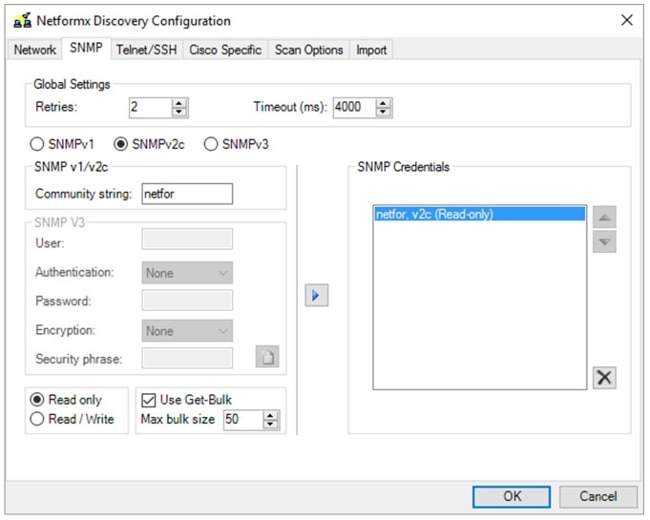
- Cliquez sur Telnet/SSH, puis entrez les identifiants de Telnet et de Protocole Secure Shell (SSH) pour les périphériques réseau :
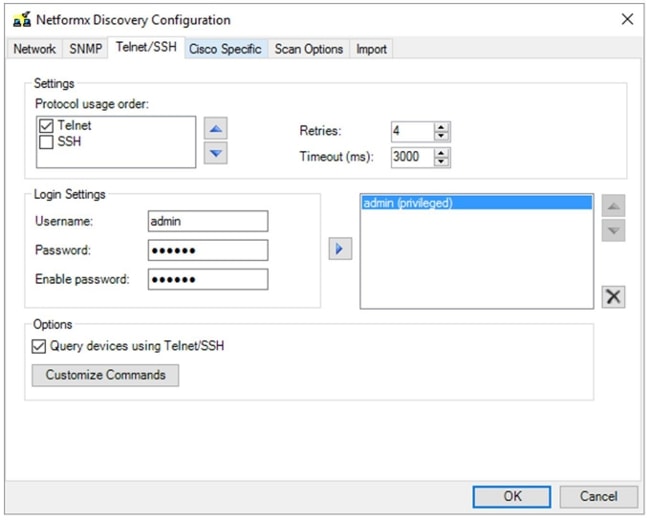
- Cliquez sur Spécifique à Cisco, puis sélectionnez la case à cocher Activer Cisco SmartAdvisor (CSA) dans la zone Paramètres :
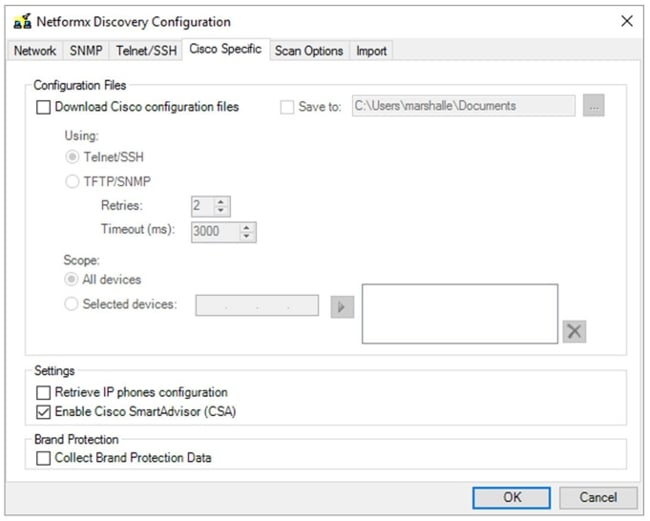
- Cliquez sur Options de balayage, puis ajustez les options comme désirées :
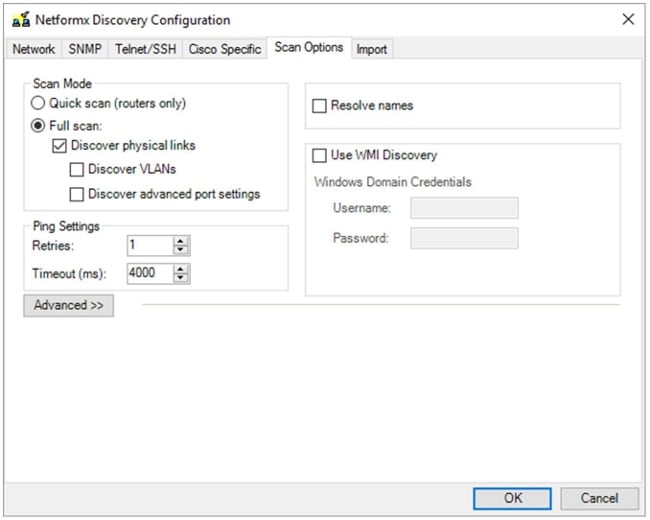
- Cliquez sur Importer, puis ajustez les options comme désirées :

- Cliquez sur OK afin de retourner à l'interface de paramètres de détection de Netformx.
- Cliquez sur le petit bouton vert Exécuter dans le ruban supérieur (au-dessus de Configurer) afin d'exécuter la détection :
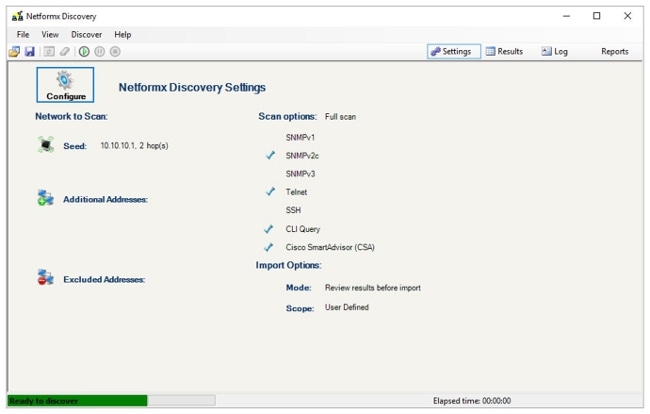
- Cliquez sur OK après la fin de l'exécution de détection afin d'examiner les résultats :
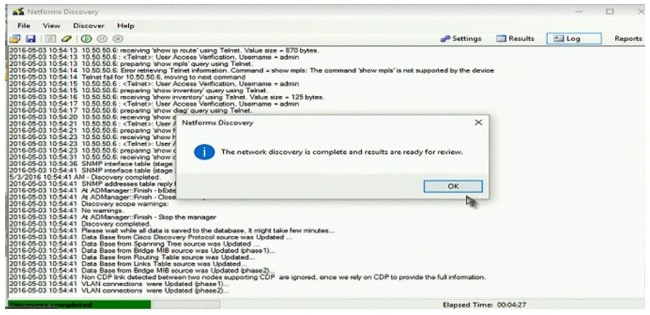
Après la fin de votre examen, le diagramme de topologie du réseau s'affiche avec un dessin qui illustre les données que l'exécution de détection a collectées :
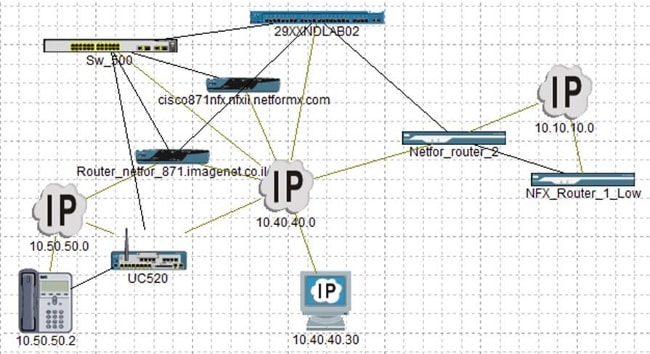
- Revenez à l'onglet Conception, et vous êtes prêt à téléverser vos informations à Cisco :
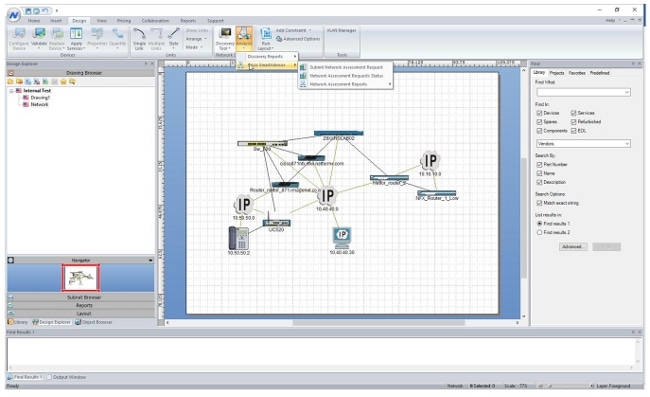
- Accédez à Analyse > Conseiller intelligent Cisco > Soumettre la demande d'évaluation du réseau :
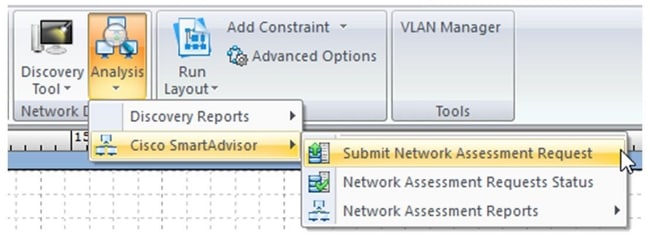
La boîte de dialogue Portée du projet de demande d'évaluation s'affiche :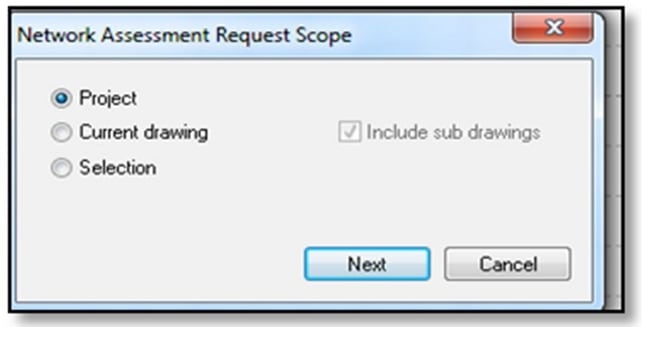
- Cliquez sur Projet, puis sur Suivant. La fenêtre Envoi s'affiche.
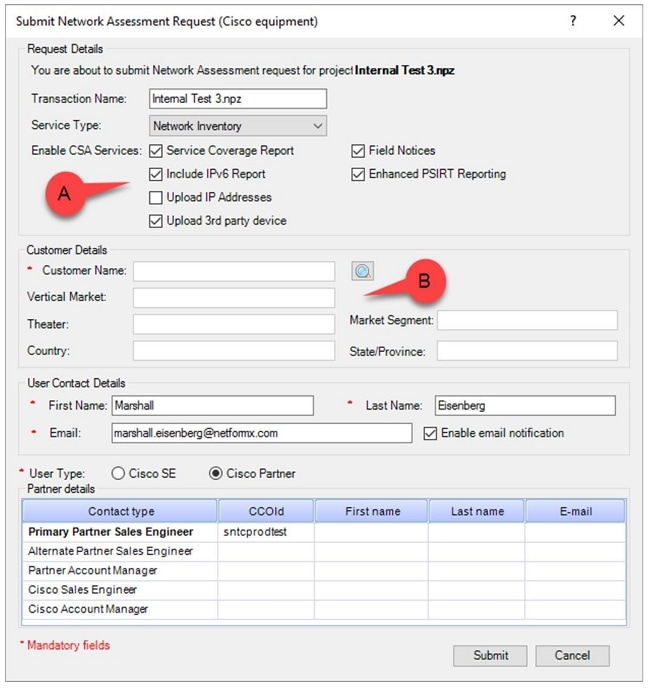
- Cliquez sur l'icône de loupe dans la section Détails du client afin d'ouvrir la boîte de dialogue de recherche, qui vous permet d'associer l'exécution de détection à votre entreprise et de téléverser les détails à Cisco :
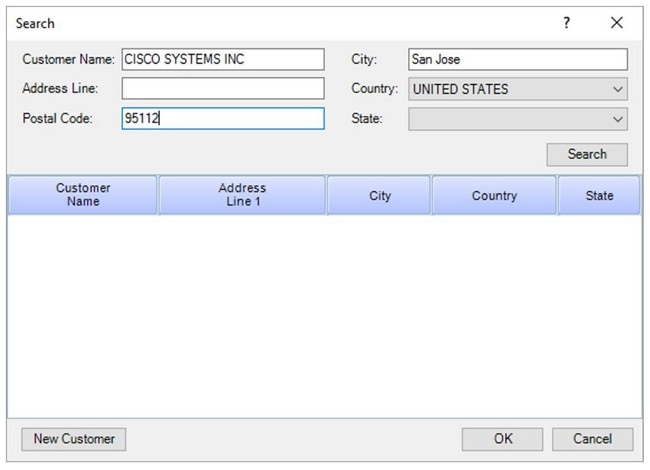
- Écrivez trois éléments d'informations, cliquez sur Rechercher, et Cisco répond avec une liste qui contient toutes les correspondances aux informations que vous avez fournies :
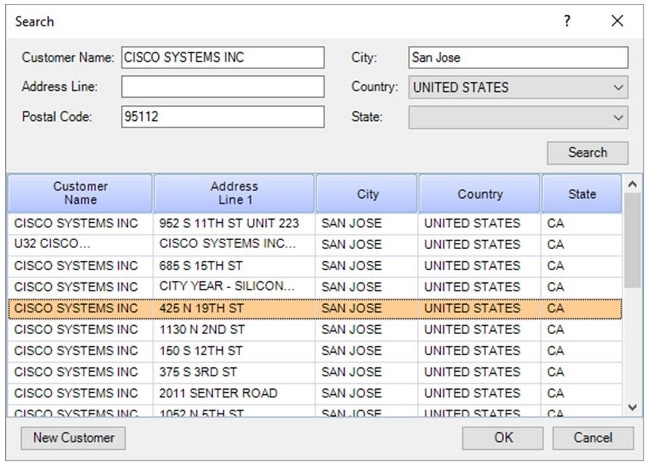
- Localisez votre adresse précise, puis cliquez sur OK :
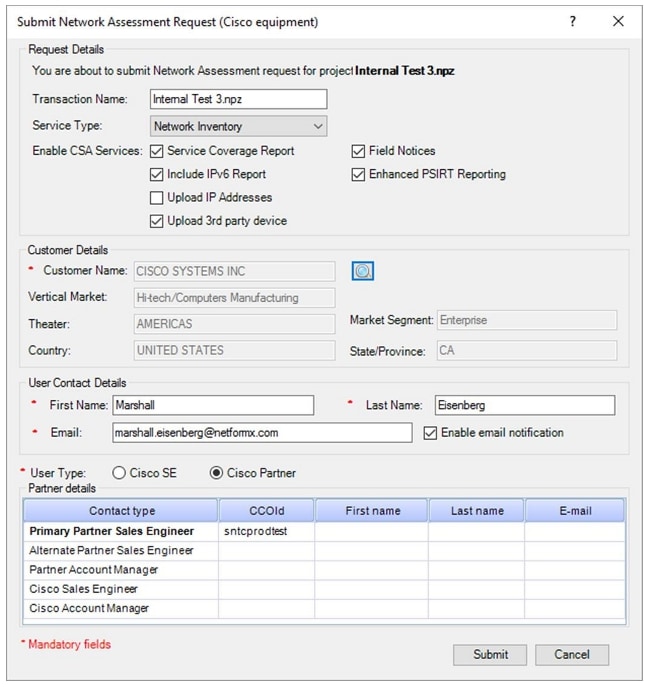
Les informations que vous avez sélectionnées apparaissent dans la section Détails du client, et la boîte de dialogue affiche vos caractéristiques dans la section inférieure. - Cliquez sur la case à cocher Activer les notifications par courriel(si elles ne sont pas déjà activées) afin de recevoir des mises à jour de Cisco.
- Si vous êtes un partenaire Cisco ou un client Cisco Enterprise, sélectionnez la case d'option Partenaire Cisco dans la section Type d'utilisateur.
De plus, les employés Cisco devraient sélectionner la case d'option Expert en logiciel Cisco afin de s'identifier, puis remplir les détails Cisco associés, si désiré.
- Cliquez sur Soumettre après l'ajout de toutes vos informations, et une fenêtre s'affichera avec l'état du téléversement des données :
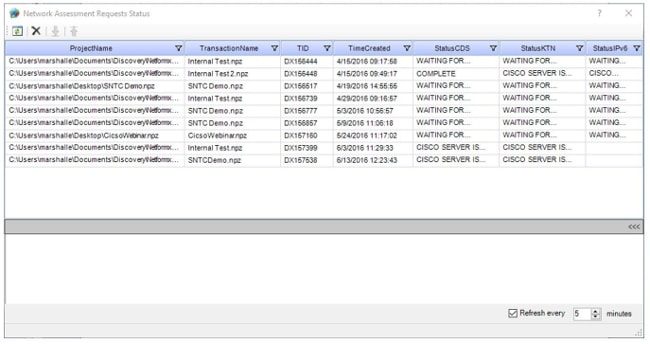
- Suivez l'état du téléchargement et attendez que l'indicateur État change, qui indique que le téléversement est terminé :
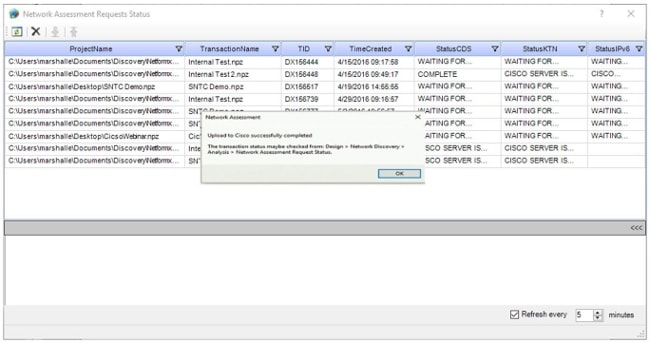
- Après le téléversement avec succès de votre inventaire au portail Smart Net Total Care, vérifiez que le portail affiche un nouvel inventaire avec le nom Netformx_Default :
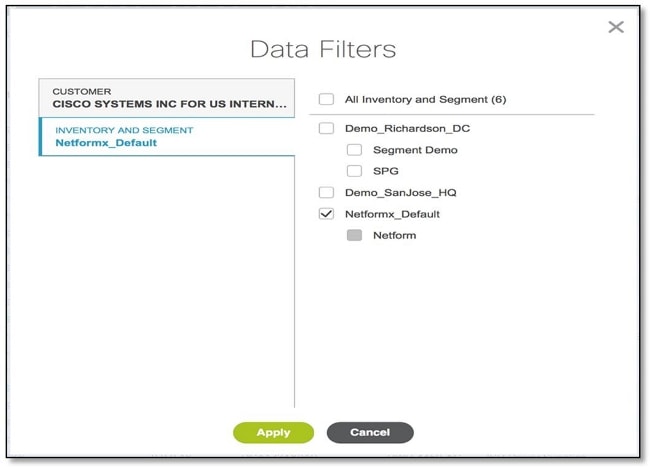
 Commentaires
Commentaires